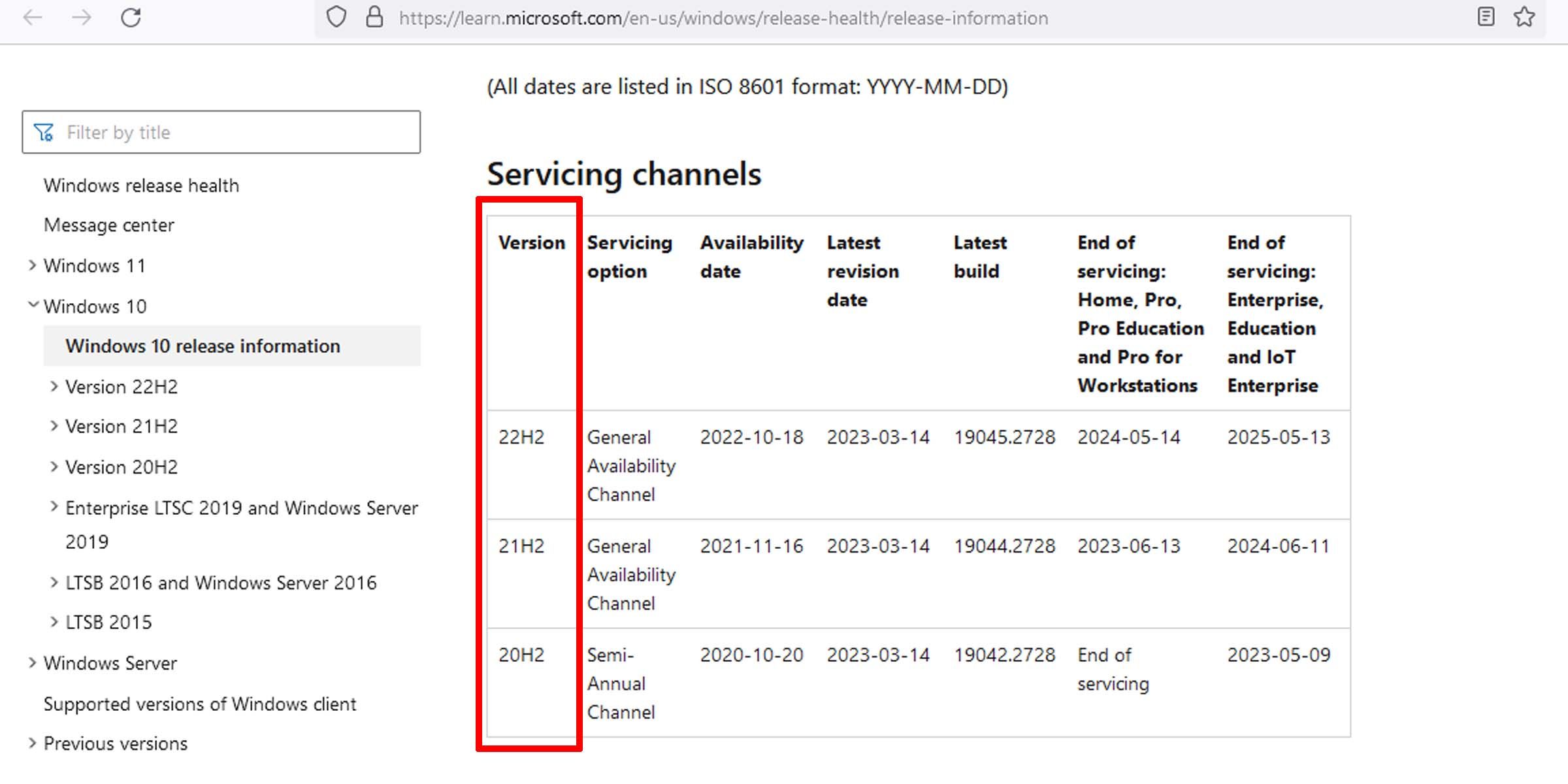Cara Menghentikan Windows Update Paling Efektif

Table of content:
Semua Windows 10 versi 1803 dan yang lebih tinggi memungkinkan Anda menentukan versi sistem operasi mana yang Anda inginkan untuk membatasi mesin Anda. Ini berarti Anda dapat menginstruksikan Windows 10 untuk memperbarui ke versi tertentu dan tetap menggunakan versi tersebut (hingga layanannya berakhir).
Bahkan jika pembaruan yang lebih baru dirilis, PC Windows 10 Anda tidak akan diperbarui melebihi versi yang Anda tentukan. Ini dapat membantu jika Anda mengetahui bahwa ada bug atau fitur yang tidak Anda sukai di versi OS tertentu. Berikut cara mengaturnya.
Mengapa Seseorang Menghentikan Windows 10 Dari Memperbarui Melampaui Versi Tertentu?
Meskipun fungsi ini hanya akan berfungsi di Windows 10 Pro, Enterprise, dan Education, ada beberapa alasan mengapa Anda mungkin ingin menerapkannya.
1. Ada Masalah yang Diketahui Dengan Versi Tertentu
Jika versi Windows 10 tertentu tidak sesuai dengan keinginan Anda atau menonaktifkan beberapa hal yang ingin Anda lakukan, Anda dapat menggunakan solusi ini untuk memblokir pembaruan Windows 10 di luar versi tertentu.
2. Blokir Pembaruan ke Windows 11
Jika Anda senang dengan Windows 10 dan tidak terburu-buru untuk memutakhirkan ke sistem operasi Microsoft terbaru, Anda dapat membuang penghalang untuk pembaruan Windows dengan cara ini. Anda tidak akan ditawari peralihan, meskipun PC Anda memenuhi persyaratan sistem Windows 11.
Cara Membatasi Versi Pembaruan Windows 10 melalui Kebijakan Grup Lokal
Kebijakan Grup Lokal adalah cara praktis untuk mengontrol cara Windows beroperasi. Opsi ini hanya akan berfungsi jika Anda memiliki Windows 10 versi 2004 dan lebih tinggi. Anda dapat memeriksa versi Windows 10 mana yang Anda miliki jika Anda tidak yakin.
- Buka editor Kebijakan Grup Lokal. Anda dapat melakukannya dengan menekan Menang + Rketik “gpedit.msc,” dan klik OKE.
- Arahkan ke lokasi berikut: Konfigurasi Komputer > Template Administratif > Komponen Windows > pembaruan Windows > Pembaruan Windows untuk Bisnis
- Di panel di sisi kanan, Anda akan melihat Pilih versi Pembaruan Fitur target. (Jika tidak, itu berarti Windows Anda di bawah versi build 2004. Anda masih dapat melakukannya, tetapi melalui pengeditan registri.)
- Klik dua kali pada kebijakan ini untuk mengeditnya.
- Pilih Diaktifkan.
- Ketik “Windows 10” ke dalam bidang versi produk.
- Masukkan versi target yang Anda inginkan untuk menghentikan pembaruan Windows. Anda dapat mengetahui apa yang harus diketik ke bidang ini di Microsoft Halaman informasi rilis Windows 10.
- Memukul OKE.
Jika Anda ingin menghapus batasan pada pembaruan Windows, ikuti langkah 1 hingga 4 dan pilih Dengan disabilitas sebelum mengklik OKE.
Cara Menghentikan Pembaruan Windows Melampaui Titik melalui Registri
Jika Windows Anda bukan versi Pro, Enterprise, atau Education, Anda dapat melakukannya melalui tweak Registry. Namun, mengedit Registri dapat menyebabkan perubahan yang tidak dapat diubah, dan selalu disarankan untuk mencadangkan registri Anda sebelum melakukan pengeditan apa pun. Opsi ini hanya akan berfungsi jika Anda memiliki Windows 10 versi 1803 dan lebih tinggi.
- Buka Registry Editor dengan menekan Menang + Rlalu ketik “regedit” dan tekan Memasuki.
- Arahkan ke lokasi registri berikut:
HKEY_LOCAL_MACHINE\SOFTWARE\Policies\Microsoft\Windows\WindowsUpdate - Cari nama DWORD Versi Rilis Target. (Jika Anda tidak melihatnya, buatlah.) Klik dua kali dan setel data nilainya ke “01.”
- Selanjutnya, cari String bernama TargetReleaseVersionInfo. (Sekali lagi, jika Anda tidak melihatnya, buat saja.) Klik dua kali dan setel data nilainya ke nomor versi yang Anda inginkan untuk tetap menggunakan sistem Anda.
Untuk membatalkan ini, cukup hapus DWORD dan String yang disebutkan di atas.
Menempel Dengan Versi Windows
Anda dapat memaksa Windows untuk tetap menggunakan versi yang nyaman bagi Anda. Ini sangat membantu jika Anda tidak puas dengan versi tertentu dari sistem operasi, atau jika Anda hanya senang dengan apa yang Anda miliki. Jika tidak rusak, jangan perbaiki.